Oglas
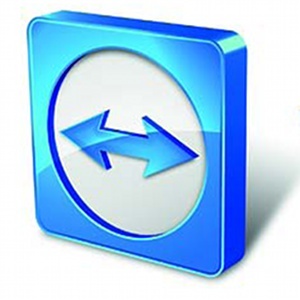 Ko se internet razvija, se pojavlja več orodij, ki si medsebojno pomagajo in širijo informacije. Obstaja kar nekaj izdelkov, ki omogočajo preprosto predstavitev na dolge razdalje, drugi pa lahko nudijo pomoč na daljavo.
Ko se internet razvija, se pojavlja več orodij, ki si medsebojno pomagajo in širijo informacije. Obstaja kar nekaj izdelkov, ki omogočajo preprosto predstavitev na dolge razdalje, drugi pa lahko nudijo pomoč na daljavo.
Najnovejša različica TeamViewer-ja začne združiti obe funkciji v enem paketu. Ne le, da je učinkovit, ampak je tudi brezplačen in na več platformah, česar pri večini drugih izdelkov ni mogoče reči, še posebej, če gre za predstavitve na dolge razdalje.
Namestitev
Če želite izkoristiti prednosti, se boste morali obrniti na Spletno mesto TeamViewerja in prenesite najnovejšo različico. Med namestitvijo boste imeli možnost, da namestite program ali ga preprosto zaženete. Priporočam, da ga namestite, razen če ga želite uporabiti s svojega bliskovnega pogona. Ob vsaki možnosti je predstavljenih še nekaj informacij.
Če želite uporabljati brezplačno različico brez omejitev, se prepričajte, da uporabljate TeamViewer za osebno / nekomercialno uporabo (vendar bodite pošteni, če v resnici ni tako). Če ste se odločili za ogled naprednih možnosti, boste opazili prvo impresivno funkcijo: TeamViewer vam omogoča, da s programsko opremo ustvarite osebni VPN. To lahko izberete, če ga uporabljate. Ko se namestitev konča, se čarovnik za namestitev zapre in TeamViewer se samodejno zažene.
Funkcije daljinskega upravljanja

Ko se odpre okno TeamViewer, boste najprej postavljeni v polje »Daljinec 3 Orodja za nadzor računalnika z razdalje z oddaljenim dostopom Preberi več ", Ki vsebuje prvotne funkcije TeamViewerja. Tu boste obravnavali enaka polja ID in gesla, ki ustrezajo vašemu računalniku, ter polja ID in gesla, v katera lahko vnesete številke, da se povežete z oddaljenim računalnikom. Izbirate lahko tudi med povezavo na daljavo in povezavo za prenos datotek, odvisno od tega, kaj želite storiti z drugim računalnikom.
Srečanja
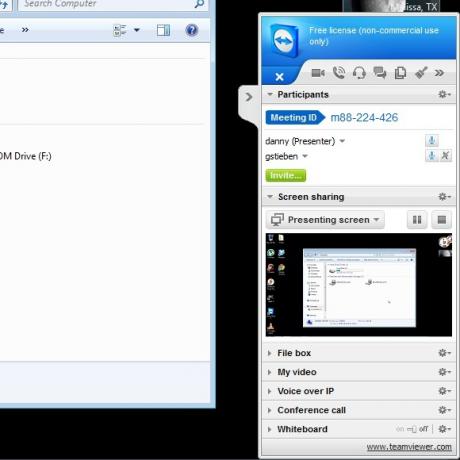
Če se premaknete na drugi zavihek z oznako »Srečanje 6 najboljših brezplačnih spletnih orodij za srečanja za sodelovanje s svojo ekipoMajhne ekipe ne potrebujejo dragih podjetniških aplikacij za sodelovanje. Tu je šest fantastičnih orodij, ki jih lahko uporabite za upravljanje podatkov, komunikacije in še več. Zastonj. Preberi več ", Boste našli nove funkcije TeamViewerja. Na tem zavihku lahko začnete svoj trenutni sestanek ali se povežete z obstoječim sestankom. Če se odločite za prijavo na račun pri TeamViewerju, boste dobili še nekaj funkcij, na primer seznam preteklih sestankov pod »Moja srečanja«, zmožnost vnaprejšnjega načrtovanja sestanka ter možnost dodajanja računalnikov in stikov, s katerimi lahko spremljate, kdo je v spletu in kdo ni
Funkcionalnost v menijih

Meniji ponujajo tudi nekaj več funkcionalnosti za lažjo povezavo na daljavo, prenos datotek in sestanke. V meniju Povezava lahko povabite partnerja (tako da mu pošljete e-pošto, ki mu bo pomagalo pri namestitvi TeamViewer), pa tudi nastavite brez nadzora, ki ljudem omogoča dostop do računalnika, ne da bi vam bilo treba OK povezava.
Meni Dodatki omogoča dostop do programskih možnosti, predvajanje posnetih sej, odpiranje dnevniških datotek in še več. Meni Pomoč omogoča dostop do koristnih informacij za program in o njem. Prav tako lahko v meniju preverite nadgradnje. Gumb za povratne informacije vam daje vnaprej napisano e-pošto, kamor lahko dodate nekaj informacij za povratne informacije.
Zaključek
TeamViewer je odlično orodje za veliko stvari z drugimi ljudmi. Medtem ko so pomoč pri oddaljenem prenašanju datotek in sestanki namenjeni TeamViewerju, lahko uporabniki prevzamejo program in ga uporabljajo na različne načine v svojo korist. Vendar je dejstvo, da je celoten paket na voljo brezplačno (za osebno uporabo), neverjetno in ga je treba zelo ceniti.
Katera je vaša najljubša programska oprema za pomoč pri oddaljenem računalniku? Po branju tega članka je TeamViewer ali vaša prvotna izbira boljša? Sporočite nam v komentarjih!
Danny je starejši na univerzi v Severnem Teksasu, ki ima vse vidike odprtokodne programske opreme in Linuxa.